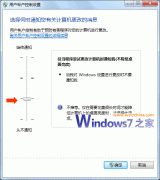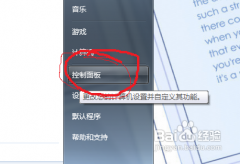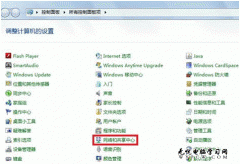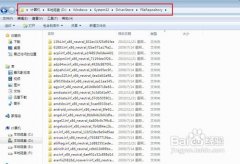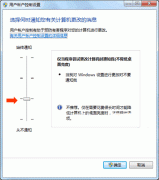实现win7系统分享无线网络技巧
其实无线网络现在已经布局很广了,对于笔记本和手机的使用来说,无线网络现在基本上是上网必备的条件。如果没有无线网络的朋友,可以尝试着和小虫系统小编一起来让你的win7系统电脑实现无线网络的分享,让网络实现共享wifi上网。如果使用工具的话,大家应该都知道效果不怎么好,其实只要直接用win7的内置就可以实现了,操作办法如下:
管理员身份运行命令提示符:
因为下面的步骤必须在管理员权限下运行,直接输入入cmd快速搜索,右键-“以管理员身份运行”,
启用并设定“虚拟Wifi网卡”模式:
netsh wlan set hostednetwork mode=allow ssid=(这里写无线网名字) key=(这里是密码) 运行启用虚拟无线网卡:下图
执行完以后我们会在网络适配器里面看到一个“无线网络连接2“的虚拟网卡
Mode:是否启用虚拟Wifi网卡,改为disallow则为禁用,虚拟网卡即会消失。
Ssid:指定无线网络的名称,最好为英文。
Key:指定无线网络的密码。该密码用于对无线网进行安全的WPA2加密,能够很好的防止被蹭网。
以上三个参数其实可以单独使用,例如只使用 mode=disallow 可以直接禁用虚拟Wifi网卡。
启用“Internet连接共享(ICS)”:
为了与其他计算机或设备共享已连接的互联网,我们需要启用“Internet连接共享”功能。打开“网络连接”窗口,右键单击已连接到Internet 的网络连接,选择“属性”,切换到“共享”选项卡,选中其中的复选框,并选择允许其共享Internet的网络连接在这里即我们的虚拟Wifi网卡。
确定之后,提供共享的网卡图标旁会出现“已共享”标志,表示“Internet连接共享”向虚拟无线网卡开通了。这样呢,通过这一些设置之后,我们就可以实现在win7系统中共享无线网络了,操作起来很简单,也不难,比软件神马的都好用。
- 原神5.1版本如缕低诉任务完成指南-任务详细攻略解析
- 原神5.1版任务指南:拆解摇曳灯火的秘密攻略
- 原神5.1版本秘源探索任务全解攻略-完成任务指南
- 原神5.1攻略:深入解析萦回微讯任务完成步骤
- 原神希诺宁传说任务中隐藏宝箱位置全攻略
- 原神5.1版本新武器弥坚骨性能评估-详析弥坚骨武器属性
- 原神5.1版本新武器硕果钩评测——全面解析硕果钩属性与实力
- 原神5.1版本新武器镇山之钉评测与属性一览
- 1.3版本徒手攀岩成就达成指南——详解攻略与技巧
- 鸣潮1.3版“禁言”成就达成指南-详细攻略解析
- 鸣潮1.3版本“一击即中”成就达成指南——仅此一遍攻略解析
- 鸣潮1.3版本新增角色一览:全面解析新角色详情
- 1.3版本鸣潮暂星资源收集路径指南——全面路线图一览
- 原神5.1版本虹光副本隐藏宝箱具体位置指南
- 原神5.1希诺宁传说任务:全副本宝箱搜集攻略一览